
Ondanks het feit dat een dergelijke procedure echter vrij eenvoudig is, kan dit echter vragen uit gebruikers veroorzaken, omdat de gebruikelijke manieren om hier een opstartbare flashstation met Windows te maken, meestal niet geschikt zijn. In deze handleiding zijn er verschillende manieren om Live CD naar USB te schrijven, evenals hoe u onmiddellijk een aantal afbeeldingen op één flitsstation kunt plaatsen.
Een live USB maken met winsetupfromusb
Winsetupfromusb is een van mijn favorieten: het heeft alles wat u mogelijk nodig hebt om een laadflitstation met bijna elke inhoud te maken.
Met zijn hulp kunt u een ISO-afbeelding Live CD opnemen op een USB-station (of zelfs een paar afbeeldingen, met een Select-menu tussen hen bij het laden), maar u hebt kennis en begrip van sommige nuances nodig die ik u zal vertellen.
Het belangrijkste verschil bij het opnemen van een normale Windows en Live CD-distributie - in het verschil in de laders die erin worden gebruikt. Misschien ga ik niet in details, maar merk er gewoon op dat de meeste opstartbeelden voor het diagnosticeren, controleren en corrigeren van problemen met de computer worden gebouwd met behulp van de Grub4dos-bootloader, maar er zijn andere opties, bijvoorbeeld voor Windows PE-gebaseerde afbeeldingen ( Windows Live CD).

Indien is het gebruik van het Winsetupfromusb-programma om een live-cd op te nemen op de flashstation:
- U kiest u uw USB-station in de lijst en markeer "Auto-indeling IT met FBIST" (op voorwaarde dat u afbeeldingen voor de eerste keer met dit programma naar deze schijf kunt schrijven).
- Controleer de typen afbeeldingen die moeten toevoegen en specificeren het pad naar de afbeelding. Hoe het type beeld te vinden? Indien in de inhoud, op de root, ziet u het Boot.ini- of Bootmgr-bestand - hoogstwaarschijnlijk Windows PE (of Windows Distribution), ziet u bestanden met syslinux-namen - selecteer het juiste item als er menu.lst en grrldr - GRUB4DOS is . Als er geen optie geschikt is, probeer het GRUB4DOS (bijvoorbeeld voor Kaspersky Rescue Disk 10).
- Druk op de knop "GO" en wacht wanneer de bestanden op de drive zijn opgenomen.
Ook heb ik ook een gedetailleerde instructie op winsetupfromusb (inclusief video), waar duidelijk wordt weergegeven hoe dit programma te gebruiken.
Gebruik van Ultraiso.
Van bijna elk ISO-imago met Live CD kunt u een laadknipperstation maken met behulp van het Ultraiso-programma.

De opnameprocedure is heel eenvoudig - het is voldoende om deze afbeelding in het programma en in het menu "Self-loading" te openen, selecteert u het item "Schrijf een foto van een harde schijf", waarna u een USB-opnamestation opgeeft. Meer informatie hierover: Ultraiso Boot Flash Drive (ondanks het feit dat de instructie wordt gegeven aan Windows 8.1, is de procedure volledig hetzelfde).
Record Live CD op USB op andere manieren
Bijna voor elke "officiële" live-cd op de website van de ontwikkelaar zijn er eigen instructies voor het schrijven op een flashstation, evenals zijn hulpprogramma's hiervoor, bijvoorbeeld voor Kaspersky - dit is Kaspersky Rescue Disk Maker. Het is soms beter om ze te gebruiken (bijvoorbeeld bij het schrijven via Winsetupfromusb, het opgegeven beeld werkt niet altijd adequaat).
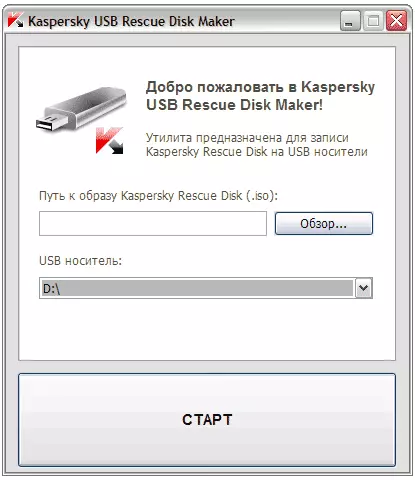
Evenzo, voor zelfgemaakte live cd's op plaatsen, van waaruit u ze downloadt, heeft bijna altijd gedetailleerde instructies, zodat u snel de gewenste afbeelding op USB kunt krijgen. In veel gevallen is een verscheidenheid aan programma's geschikt voor het maken van een laadknipperstation.
En ten slotte zijn sommige ISOS al begonnen met het verwerven van ondersteuning voor EFI-download, en in de nabije toekomst denk ik dat de meesten van hen het zullen ondersteunen, en voor een dergelijk geval is het meestal genoeg om de inhoud van het beeld van het beeld van het beeld van het beeld van het beeld van De USB-drive met het FAT32-bestandssysteem om er vanaf te starten.
